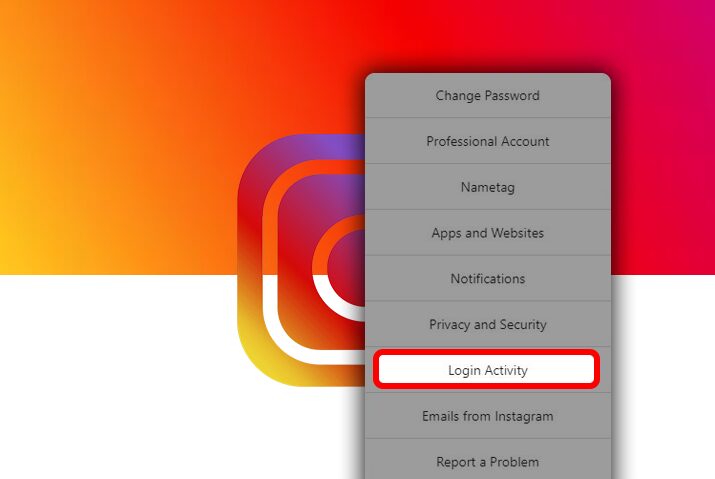➡️ БЫСТРАЯ НАВИГАЦИЯ ПО МАТЕРИАЛУ
Instagram — это платформа социальных сетей, которая позволяет пользователям публиковать фотографии, видео, развлекательный и творческий контент и участвовать в них. На этой платформе есть несколько пользователей со всего мира. Более того, чтобы обеспечить безопасность и конфиденциальность этих пользователей, Instagram предоставляет множество функций безопасности, включая проверку вашей истории входа в систему и проверку местоположения входа в Instagram. Среди таких функций — проверка вашей активности входа в Instagram, которая позволяет пользователям узнать местоположение, время и устройство, используемое для входа в свою учетную запись.
Вы можете проверить свою активность входа в систему, войдя в приложение Instagram и перейдя в службу безопасности. Кроме того, функция безопасности — это общая информация, необходимая пользователям для доступа к своей активности входа в Instagram.
Что такое функция активности входа в Instagram
Активность входа в Instagram — это функция, которая позволяет пользователям точно проверять местоположение входа в систему на устройстве, с которого они входят в систему. Теперь, проверив активность входа в систему, вы увидите местоположение с картой ближайшего местоположения входа в систему. Точно так же ваше текущее активное устройство будет отображаться зеленым цветом со статусом «активно сейчас». Более того, пользователи также могут видеть, когда в последний раз устройство было активным, из места входа в систему.
Разница между историей входа в систему и активностью входа в Instagram
Активность входа и история входа — это функции, которые Instagram предоставляет пользователям для проверки их безопасности и конфиденциальности. Теперь пользователи могут получить доступ к активности входа и истории входа как через параметр безопасности в настройках. Однако в истории входа в систему указывается дата и время, когда вы входите в свою учетную запись. Эта функция отображается в виде списка информации в настройках безопасности.
С другой стороны, активность входа — это информация о месте входа и отметке времени, с которой пользователи устройства входят в систему. Таким образом, в целом эта функция позволяет пользователям лучше понять, когда их учетные записи могут быть скомпрометированы.
Шаги по проверке активности входа в Instagram
Пользователи могут легко следить за действиями, чтобы проверить свою активность входа в Instagram. Однако сначала вы должны войти в свою учетную запись Instagram, чтобы проверить активность входа. Следующие шаги приведены ниже.
Проверьте активность входа в Instagram на устройстве Android
Пользователи могут выполнить указанные шаги, чтобы проверить активность входа в свой Instagram через устройство Android. Шаги просты и понятны.
Шаг 1. Запустите Instagram на своем телефоне
Сначала нажмите значок Instagram на своем устройстве. Приложение откроется на главной странице.
Шаг 2: перейдите к профилю
Затем в правом нижнем углу экрана нажмите на круглый значок профиля. Instagram направит вас на страницу вашего профиля.
Шаг 3: нажмите на значок трехстрочного гамбургера
Затем в правом верхнем углу экрана нажмите на значок гамбургера с тремя строчками.
Шаг 4. Доступ к безопасности через настройки
Затем нажмите на параметр «Настройки». В настройках перейдите к параметру безопасности.
Шаг 5: нажмите на активность входа
Затем внутри параметра безопасности вы можете нажать на параметр активности входа, чтобы запустить его. Соответственно, откроется новая целевая страница со списком «активных в настоящее время» устройств со всеми другими устройствами и их местоположениями. Затем нажмите на три вертикальные точки рядом с каждым элементом списка, чтобы получить доступ к предварительной карте местоположения с отметкой времени и устройством, используемым для входа в систему.
Доступ к активности входа в Instagram на телефоне iOS
Ниже приведен метод проверки активности входа в систему с телефона iOS. Более того, методика аналогична той, что используется на устройстве Android, и требует выполнения некоторых простых шагов.
Шаг 1. Запустите Instagram на своем телефоне
Сначала нажмите значок Instagram на своем устройстве. Приложение откроется на главной странице.
Шаг 2: перейдите в свой профиль
Затем в правом нижнем углу экрана нажмите на круглый значок профиля. Instagram направит вас на страницу вашего профиля.
Шаг 3: нажмите на значок трехстрочного гамбургера
Затем в правом верхнем углу экрана нажмите на значок гамбургера с тремя строчками.
Шаг 4. Доступ к безопасности через настройки
Затем нажмите на параметр «Настройки». В настройках перейдите к параметру безопасности.
Шаг 5: нажмите на активность входа
Затем внутри параметра безопасности вы можете нажать на параметр активности входа. Соответственно, откроется новая целевая страница со списком «активных сейчас», выделенным зеленым цветом, со всеми другими устройствами и их местоположениями, следующими за ним. Затем нажмите на три вертикальные точки рядом с каждым элементом списка, чтобы получить доступ к предварительной карте ближайшего города с отметкой времени и устройством, используемым для входа в систему.
Проверьте активность входа в Instagram с рабочего стола
Действия, которые необходимо выполнить для проверки активности входа в систему через рабочий стол, просты. Итак, ниже приведены действия, которым могут следовать пользователи.
Шаг 1. Откройте Instagram в своем браузере
Сначала введите Instagram в своем браузере, чтобы открыть целевую страницу входа. Затем войдите в систему, используя свой идентификатор и пароль, чтобы получить доступ к своему Instagram.
Шаг 2: перейдите к профилю
Во-вторых, нажмите на значок профиля в правом верхнем углу экрана. Затем выберите «профиль». Instagram направит вас на страницу вашего профиля в раскрывающемся списке.
Шаг 3. Нажмите на значок шестеренки, чтобы получить доступ к настройкам.
Затем в верхней средней части экрана вы увидите значок шестеренки рядом с опцией «Изменить профиль». Нажмите на него, чтобы открыть диалоговое окно настроек.
Шаг 4: нажмите на функцию активности входа
Затем нажмите на опцию входа в систему. А затем Instagram направит вас к активности входа в систему, где вы сможете увидеть местоположение своего устройства. Затем нажмите на три вертикальных точечных значка справа от местоположения, чтобы получить доступ к дополнительной информации, включая предварительную карту местоположения пользователя.
Проверка активности входа в Instagram на Mac
Шаги по проверке активности входа в Instagram на Mac аналогичны шагам на настольном компьютере. Для этого выполните следующие действия.
Шаг 1. Откройте Instagram в своем браузере
Сначала введите Instagram в своем браузере, чтобы открыть целевую страницу входа. Затем войдите в систему, используя свой идентификатор и пароль, чтобы получить доступ к своему Instagram.
Шаг 2: перейдите к профилю
Во-вторых, нажмите на значок профиля в правом верхнем углу экрана. Затем выберите «профиль». Instagram направит вас на страницу вашего профиля в раскрывающемся списке.
Шаг 3. Нажмите на значок шестеренки, чтобы получить доступ к настройкам.
Затем в верхней средней части экрана вы увидите значок шестеренки рядом с опцией «Изменить профиль». Нажмите на него, чтобы открыть диалоговое окно настроек.
Шаг 4: нажмите на функцию активности входа
Затем нажмите на опцию входа в систему. Таким образом, Instagram затем направит вас к активности входа в систему, где вы можете увидеть местоположение своего устройства. Затем нажмите на три вертикальных точечных значка справа от указанного местоположения, чтобы получить доступ к дополнительной информации о предварительной карте местоположения и отметке времени.
Как удалить свою активность входа в Instagram
Пользователям часто может быть интересно, как они могут удалить устройство, показанное в списке действий входа в систему. Итак, это возможно, выполнив несколько простых шагов, как только вы получите доступ к функции входа в систему. Шаги по удалению вашего устройства из активности входа в систему приведены ниже.
Шаг 1. Запустите Instagram на своем устройстве.
Сначала нажмите значок Instagram на своем устройстве. Приложение откроется на главной странице.
Шаг 2: перейдите к профилю
Затем в правом нижнем углу экрана нажмите на круглый значок профиля. Instagram направит вас на страницу вашего профиля.
Шаг 3: нажмите на значок трехстрочного гамбургера
Затем в правом верхнем углу экрана нажмите на значок гамбургера с тремя строчками.
Шаг 4. Доступ к безопасности через настройки
Затем нажмите на параметр «Настройки». В настройках перейдите к параметру безопасности.
Шаг 5: нажмите на активность входа
Затем внутри параметра безопасности вы можете нажать на параметр активности входа, чтобы запустить его. Откроется новая целевая страница со списком «активных в настоящее время» устройств со всеми другими устройствами и их местоположениями.
Шаг 6: нажмите на вертикальные точки рядом с местоположением
Затем нажмите на три вертикальные точки рядом с вашим местоположением и устройством в списке. Откроется диалоговое окно с картой и информацией.
Шаг 7: нажмите на опцию выхода
Наконец, в нижней части диалогового окна есть опция выхода из системы. Соответственно, вы можете удалить устройство из списка и удаленно выйти из него.
Насколько точна функция активности входа в Instagram
Во многих случаях у пользователей могут возникнуть проблемы с функцией входа в систему. Это связано с тем, что Instagram не сообщает точное местоположение вошедшего в систему устройства. Вместо этого Instagram покажет местоположение ближайшего города в их родной стране. Хотя бывают случаи, когда местоположение входа в систему, показанное в списке действий входа в систему, не является точным, это не должно вызывать беспокойства.
В случаях, когда вы используете службы VPN, местоположение может даже показывать, откуда работает VPN. Но, конечно, это может быть совсем другая страна или город, в зависимости от того, какими услугами вы пользуетесь.
Однако это может быть проблемой, если это совершенно другая страна без каких-либо внешних причин. В таком случае проверьте конфиденциальность своей учетной записи.
Способы обеспечения безопасности при неправильной активности входа
Если ваша активность входа в систему скомпрометирована и не точна, вы можете попробовать данные функции в Instagram, чтобы защитить свой профиль. Однако лучший способ — мгновенно сменить пароль и выйти из своего Instagram. После этого вы можете применить данные шаги.
Двухфакторная аутентификация — это ценная защитная функция, которая позволяет пользователям гарантировать, что внешний пользователь не взломает их учетную запись. Кроме того, двухфакторная аутентификация требует, чтобы пользователь добавил код или дополнительный пароль перед входом в свою учетную запись с любого нового устройства. Кроме того, код можно отправить на ваш номер или по электронной почте, в зависимости от того, как вы следуете указаниям функции.
Еще один удобный вариант — немедленно сменить пароль. Пользователи могут защитить свою учетную запись, если ее использует кто-то другой, изменив пароль учетной записи. При этом это сразу же обеспечивает выход из учетной записи на любом другом устройстве, которое входит в вашу учетную запись.
Затем вы можете сделать свой профиль в Instagram приватным, если он общедоступный. Сделав ваш профиль приватным, вы убедитесь, что другие пользователи не смогут взаимодействовать с вашим контентом без вашего разрешения. Опять же, это может создать у пользователя ощущение конфиденциальности.
Часто задаваемые вопросы
Ниже приведены некоторые часто задаваемые вопросы, связанные с проверкой активности входа в систему в Instagram.
Что такое история активности входа в Instagram
История активности входа в Instagram такая же, как и у входа в систему в Instagram. Кроме того, когда пользователь получает доступ к активности входа в Instagram, список всех устройств ниже может быть похож на список истории входа в систему. В целом способ доступа к активности входа в Instagram такой же, как упоминалось выше в статье.
Что означает «Активно при входе в систему»
В списке активности входа устройство, обозначенное зеленым цветом как «Активно сейчас», — это устройство, с которого вы в данный момент входите в систему. Следовательно, любое устройство, с которого вы проверяете активность входа, будет отображаться как активное. Однако, если другое устройство находится в «теперь активном» пространстве, убедитесь, что другой пользователь использует вашу учетную запись.
Заключение
В целом шаги по проверке активности входа в систему просты и понятны. Более того, пользователи могут убедиться, что их учетная запись не взломана и не используется кем-либо еще, проверив эту функцию. Это важный вопрос безопасности и конфиденциальности для пользователей, который можно решить с помощью функции входа в систему. Точно так же пользователи могут также проверять историю входов в систему, действия в своем профиле и другие индикаторы, чтобы обеспечить безопасность своего профиля.